Cum să eliminați aplicațiile din Apple Watch
Odată ce ai făcut aplicații instalate pe Apple Watch, există două moduri simple de a le șterge dacă decideți că nu le mai doriți la încheietura mâinii. Puteți folosi iPhone-ul dvs Aplicația ceas, sau puteți șterge direct din dvs Apple Watch în sine.
Cum să ștergeți direct aplicațiile de pe Apple Watch
Când sunteți gata să ștergeți aplicații de pe Apple Watch, mergeți la grila de aplicații de pe gadgetul pentru încheietura mâinii.
Selectează Coroana digitală pentru a afișa aplicațiile pe Apple Watch. Dacă utilizați Vizualizare listă, veți vedea o listă în loc de o grilă.
Găsiți aplicația pe care doriți să o ștergeți. Puteți glisa în jurul feței cu un deget sau puteți întoarce Coroana digitală pentru a micșora sau a mări pictogramele aplicației. Dacă ești în Vizualizare listă, derulați în sus și în jos lista pentru a găsi aplicația pe care doriți să o ștergeți.
După ce puteți vedea aplicația pe care o ștergeți, atingeți lung pictograma acesteia (sau numele ei în Vizualizare listă) până când începe să se mișoare și vezi un mare
X în colțul din stânga sus al pictogramei. Acest lucru va părea familiar dacă ați șters aplicații de pe iPhone sau iPad înainte.-
Apasă pe X pentru a șterge aplicația, apoi confirmați acțiunea printr-o atingere pe Ștergeți aplicația buton.

Apoi puteți șterge alte aplicații în același mod sau puteți face clic pe Coroana digitală pentru a scoate Apple Watch din acest mod. Dacă doriți să mutați aplicațiile, puteți face acest lucru în timp ce pictogramele au un X pe ei.
Nu puteți elimina aplicațiile stoc din Apple Watch în acest moment.
Cum să eliminați aplicațiile din Apple Watch pe iPhone
Acesta a fost modul în care trebuia să vă gestionați aplicațiile pentru Apple Watch. Acum este doar un mod diferit de a face acest lucru.
Lansați Ceas aplicația pe iPhone.
-
Derulați în jos dincolo de aplicațiile furnizate de Apple până la secțiunea de aplicații terță parte.
Nu puteți dezinstala aplicațiile primare Apple de pe Apple Watch.
Atingeți o aplicație pe care doriți să o ștergeți.
Comutați Afișați aplicația pe Apple Watch comutați la Gri/Alb.
-
Un mic mesaj va apărea dedesubt, spunând: Dezinstalare.
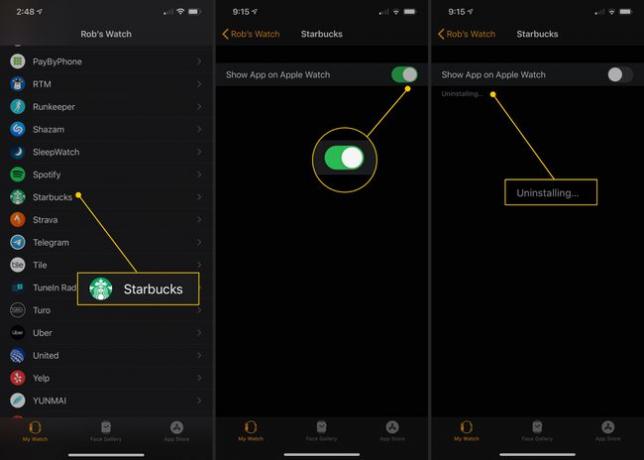
Când mesajul dispare, aplicația este ștearsă de pe Apple Watch.
Dacă doriți să puneți din nou aplicația pe Apple Watch, reveniți la Ceas aplicație, derulați dincolo de aplicațiile care sunt deja pe ceasul dvs. la Aplicații disponibile secțiune.
Apasă pe Instalare butonul din dreapta aplicației pe care doriți să o reinstalați pe Apple Watch. Așteptați ca cercul familiar din jurul unei pictograme pătrate să se termine de rotire. Dacă vă răzgândiți în timpul reinstalării, atingeți pătratul pentru a opri reinstalarea.
Dezactivați Instalarea automată a aplicației
Dacă descoperiți că nu doriți ca toate aplicațiile compatibile cu Apple Watch de pe iPhone să ajungă pe Apple Watch (setarea implicită), îl puteți dezactiva și instala manual aplicații prin noul Apple Watch App Store sau iPhone.
Lansați Ceas aplicația pe iPhone.
Asigurați-vă că Ceasul meu fila este selectată în stânga jos.
Atingeți General pentru a accesa setările de care aveți nevoie.
-
Atingeți comutatorul de comutare din dreapta Instalare automată a aplicației pentru a-l opri. Butonul verde se va transforma în gri/alb.
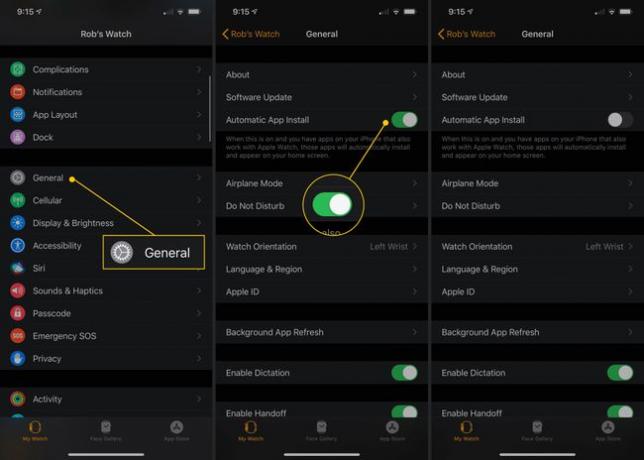
Acum nu veți avea toate aplicațiile pe care le puneți pe iPhone să apară pe Apple Watch, economisind dezordine și spațiu (pentru aplicațiile pe care le doriți, muzică sau fotografii).
